Vous sentez-vous frustré lorsque vous regardez des vidéos sur votre téléphone et que vous utilisez d'autres applications simultanément?
Êtes-vous le genre de personne qui a du mal à trouver des vidéos à diffuser sur votre télévision?
Et enfin, vous voulez savoir comment lire exactement une vidéo de l'iPhone à la télévision?
Si vous avez répondu "Oui" à ces trois questions, vous êtes alors au bon endroit. Nous allons vous guider étape par étape pour savoir comment lire une vidéo de l'iPhone à la télévision. Ces quatre excellentes méthodes permettent non seulement de lire des vidéos du téléphone à la télévision, mais aussi de connecter l'iPhone à la télévision.
Alors qu'attendez-vous? Entrons dans le vif du sujet!
- Partie 1. Lire la Vidéo de l'iPhone à la Télévision avec un Câble HDMI
- Partie 2. Connecter l'iPhone à la Télévision via Apple TV
- Partie 3. Lire une Vidéo depuis votre Téléphone à la Télévision via AirPlay
- Partie 4. Comment Connecter l'iPhone à la Télévision avec Chromecast
Partie 1. Lire la Vidéo de l'iPhone à la Télévision avec un Câble HDMI
C'est sans doute la méthode la plus fiable pour lire une vidéo de l'iPhone à la télévision. Le seul inconvénient de cette méthode est que vous devrez garder votre téléphone connecté avec un câble gênant. C'est un sacrifice, mais il en vaut la peine. Vous pourrez également visualiser et utiliser d'autres applications avec cette méthode.
De quoi avez-vous besoin?
● Câble HDMI
● Adaptateur Lightning AV numérique
● TV avec un port HDMI de rechange
● iPhone
Guide étape par étape:
Étape 1: La première étape consiste à localiser le port HDMI de votre téléviseur. Pour la plupart des téléviseurs, le port est présent à l'arrière dans une barre latérale. De plus, il est généralement étiqueté "HDMI IN 1".

Étape 2: Ensuite, vous devez brancher votre câble HDMI au port que vous avez localisé à l'étape 1.
Étape 3: Une fois que vous avez branché le câble à votre téléviseur, vous devez maintenant connecter l'autre côté à l'adaptateur Lightning AV numérique.

Étape 4: Vous remarquerez qu'il y a un port HDMI dans le côté large de votre adaptateur Lightning. Il suffit d'y brancher le câble HDMI.
Étape 5: Enfin, vous pouvez brancher le connecteur lightning de votre adaptateur à votre iPhone. Une fois connecté, vous remarquerez l'écran de votre iPhone sur votre télévision. Désormais, lorsque vous regarderez des vidéos, elles seront directement diffusées sur votre téléviseur.

Partie 2. Connecter l'iPhone à la Télévision via Apple TV
Un autre excellent moyen de lire des vidéos de l'iPhone à la télévision est d'utiliser le dispositif de diffusion en streaming Apple TV. Avant de passer au guide étape par étape, vous vous demandez peut-être ce qu'est l'Apple TV? Dans ce cas, l'Apple TV n'est qu'un appareil de diffusion en streaming qui vous permet de diffuser du contenu de l'internet vers votre télévision. Il existe deux variantes disponibles à l'achat: la version 4K et la version originale 1080p.
De quoi avez-vous besoin?
● Apple TV 4K ou Apple TV Plus
● iPhone
● Connexion sans fil 802.11/Ethernet/Internet à large bande
● Câble HDMI
Choses à prendre en compte avant de commencer:
● Veuillez vous assurer que votre iPhone iOS et votre Apple TV tvOS sont à jour.
● La dernière version de tvOS est 13.0 tandis que la dernière version de iOS est 13.4.1.
● Vous disposez d'un Apple ID actif.
● Assurez-vous que votre Apple TV et votre iPhone sont tous les deux connectés au même réseau Wi-Fi.
● Activez le Bluetooth sur votre Apple TV.
Guide étape par étape:
Étape facultative
La première étape consiste à connecter votre appareil Apple TV à votre téléviseur.
Étape 1: Pour ce faire, vous devez brancher une extrémité du câble HDMI au port de votre téléviseur et l'autre extrémité au port de votre appareil Apple TV.

Étape 2: Ensuite, vous pouvez lancer le processus de configuration automatique en utilisant directement votre iPhone. Pour ce faire, vous devez allumer votre Apple TV et attendre que l'écran de configuration apparaisse. Puis, déverrouillez votre iPhone et assurez-vous que le Wi-Fi et le Bluetooth sont tous deux activés sur votre iPhone.
Étape 3: Pointez doucement votre appareil sur l'Apple TV et commencez à suivre les instructions à l'écran pour configurer votre appareil.
Il existe désormais deux méthodes principales pour connecter votre iPhone à l'Apple TV. En les suivant, vous saurez comment connecter votre iPhone à la télévision pour regarder les programmes que vous aimez.
Méthode 1: Mise en miroir de l'écran
La meilleure chose à propos de la mise en miroir de l'écran est qu'elle vous donne le même résultat que l'option HDMI. Vous pourrez tout voir depuis votre iPhone sur votre télévision, une fonctionnalité qui fait défaut à AirPlay.
Étape 1: Une fois que votre iPhone et votre Apple TV sont connectés au même point d'accès (Wi-Fi), ouvrez le "Centre de contrôle" en glissant vers le bas (iPhone X et versions ultérieures) ou vers le haut (versions iPhone antérieurs).
Étape 2: Une fois ouvert, sélectionnez l'option "Mise en miroir de l'écran".
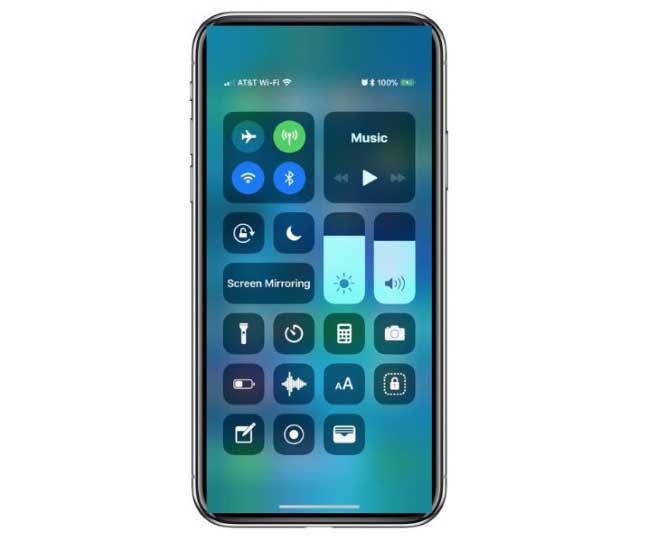
Étape 3: Vous remarquerez que votre Apple TV se présente comme un appareil connectable. Il suffit de cliquer dessus.
Étape 4: Vous devez ensuite autoriser votre appareil iOS en saisissant la clé à 4 chiffres affichée sur votre téléviseur.
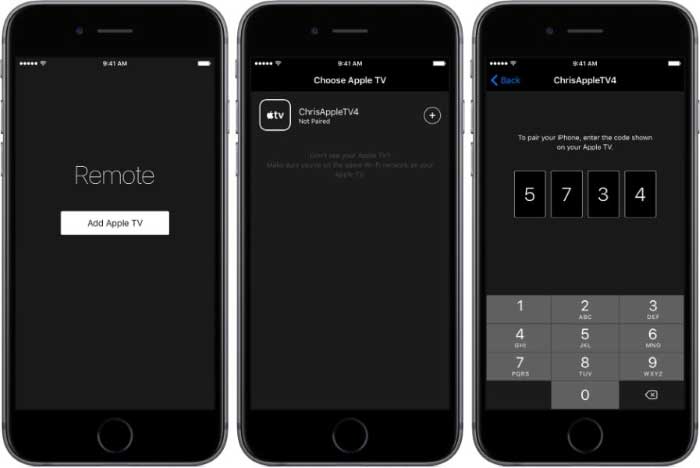
Et c'est fait! Vous pouvez désormais lire des vidéos de votre iPhone à la télévision.
Méthode 2: Utilisation de la télécommande de l'Apple TV
Étape 1: Allumez votre Apple TV et appuyez sur le bouton avec l'icône en forme de moniteur. C'est le "bouton Accueil".
Étape 2: Ensuite, entrez dans les "Paramètres" de votre Apple TV et à partir de là, sélectionnez "Télécommande" dans la catégorie "Télécommandes et appareils".
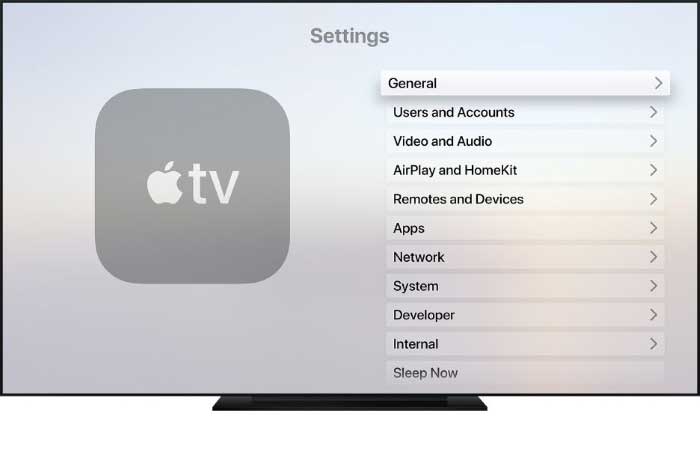
Étape 3: Une fois que cela est fait, vous devez déplacer votre iPhone à proximité de votre Apple TV jusqu'à ce qu'il vous invite à le connecter avec l'Apple TV.
Étape 4: Cliquez sur "Appariement" et authentifiez votre iPhone à l'aide du code à 4 chiffres affiché sur la télévision. Et voilà, c'est fait!
Partie 3. Lire une Vidéo depuis votre Téléphone à la Télévision via AirPlay
La meilleure méthode sans fil pour connecter votre iPhone à la télévision est peut-être d'utiliser AirPlay. Le seul inconvénient de l'utilisation de AirPlay est que toutes les télévisions ne le supportent pas et peuvent avoir besoin d'AppleTV pour utiliser cette fonction. Vous saurez facilement comment connecter votre iPhone à la télévision en suivant les étapes ci-dessous.
Guide étape par étape:
Étape 1: Une fois de plus, vous devez vous assurer que votre Apple TV et votre iPhone sont connectés à la même connexion Wi-Fi.
Étape 2: Tout d'abord, ouvrez la vidéo que vous voulez regarder sur votre télévision. Il peut s'agir d'une vidéo de la galerie de photos ou d'une application tierce comme Youtube ou Netflix.
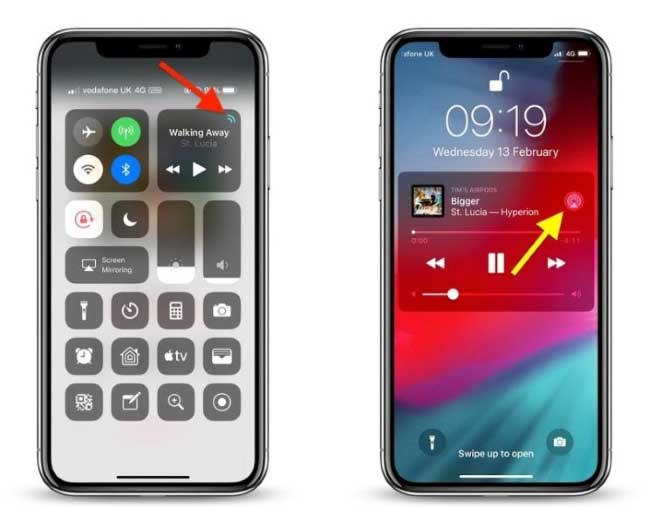
Étape 3: Cliquez ensuite sur l'icône Airplay  située en haut à droite de votre écran. Vous pouvez également choisir de cliquer sur cette icône
située en haut à droite de votre écran. Vous pouvez également choisir de cliquer sur cette icône  et ensuite cliquez sur l'icône Airplay
et ensuite cliquez sur l'icône Airplay  pour utiliser Airplay.
pour utiliser Airplay.
Étape 4: Enfin, choisissez votre Apple TV ou tout autre téléviseur qui supporte AirPlay pour lire des vidéos du téléphone à la télévision.
Partie 4. Comment Connecter l'iPhone à la Télévision avec Chromecast
La dernière option, très économique, est l'utilisation de Google Chromecast. C'est une alternative moins coûteuse que l'Apple TV. Même si vous n'avez pas les moyens financiers d'utiliser Apple TV, vous pouvez utiliser Chromecast pour lire des vidéos du téléphone à la télévision.
De quoi avez-vous besoin?
● Google Chromecast (il est déjà équipé d'une prise HDMI pour votre télévision)
● iPhone
● Compte Google
● Application Google Home
● TV avec entrée HDMI
● Connexion Wi-Fi
Guide étape par étape:
Étape 1: La première étape consiste à connecter la clé Chromecast à votre téléviseur. Vous pouvez le faire en insérant simplement Chromecast dans un port HDMI de rechange de votre téléviseur.

Étape 2: Ensuite, vous devrez brancher Chromecast à une prise électrique à l'aide du câble d'alimentation USB fourni. Vous verrez alors apparaître l'écran "Bienvenue" une fois que vous aurez réussi à connecter Chromecast à votre téléviseur.
Étape 3: Cette étape consiste à télécharger l'application "Google Home" sur votre iPhone à partir de l'App Store d'Apple. Pour ce faire, il suffit de faire une recherche sur Google Home après avoir cliqué sur l'icône "Recherche" et de cliquer sur l'icône "Obtenir".
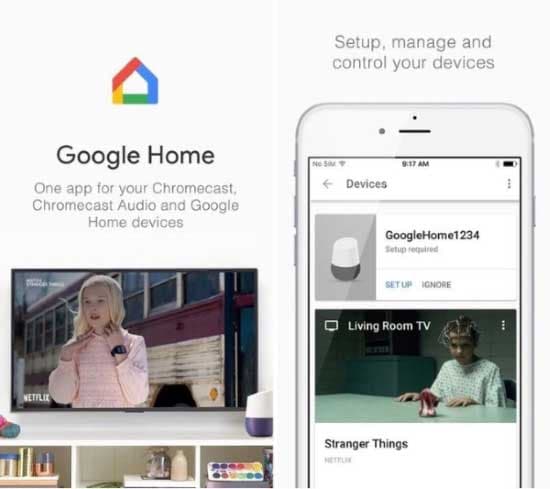
Étape 4: Activez le Bluetooth sur votre iPhone. Une fois l'application téléchargée, vous devrez vous connecter avec votre compte Google et sélectionner "Accueil".
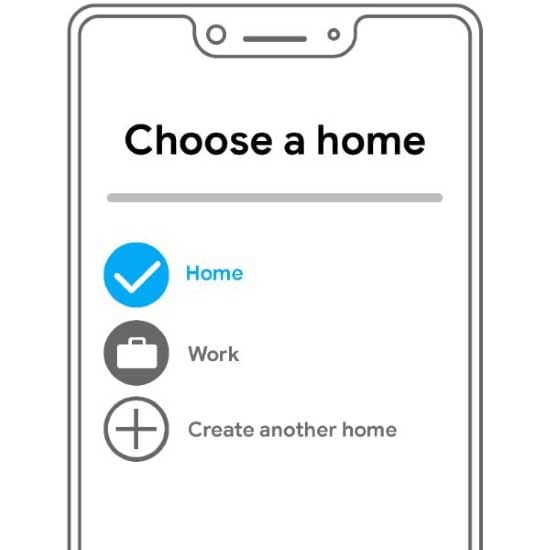
Étape 5: Vous pourrez maintenant sélectionner l'appareil Chromecast que vous souhaitez mettre en place. Ensuite, vous devrez authentifier Chromecast en entrant le code affiché sur l'écran de bienvenue de votre téléviseur.
Étape 6: Vous devrez ensuite sélectionner le même Wi-Fi pour l'iPhone et Chromecast.
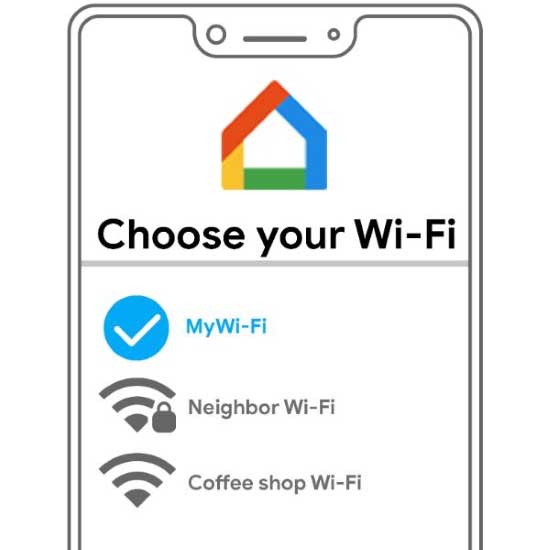
Étape 7: Félicitations! Nous avons réussi à mettre en place Chromecast. Mais veuillez patienter, nous n'avons pas encore terminé.
Étape 8: Pour diffuser ou lire des vidéos ou du contenu multimédia à partir de votre téléphone, vous devrez utiliser l'icône Chromecast de vos applications média comme Hulu, Youtube ou Netflix.
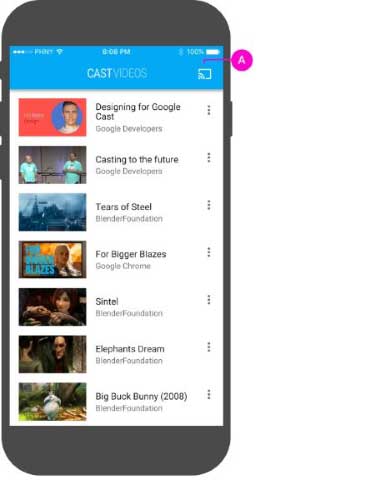
Étape 9: Il suffit de cliquer sur l'icône Chromecast en haut à droite de l'écran de votre appareil pour lire la vidéo de l'iPhone à la télévision.
Conclusion
Et voilà! N'oubliez pas de prendre des notes concernant ces méthodes, car elles constituent actuellement les meilleurs moyens de faire passer la vidéo du téléphone à la télévision. La meilleure chose est que vous n'avez plus à vous soucier d'utiliser plusieurs applications en même temps. Vous pouvez facilement regarder des vidéos sur votre télévision et discuter avec vos amis en même temps. Vous n'avez plus à vous soucier de la manière de connecter votre iPhone à la télévision.
N'oubliez pas non plus de partager ces techniques avec vos amis qui ne savent pas comment faire passer une vidéo de l'iPhone à la télévision.
Contactez notre équipe de support pour obtenir une solution rapide>





